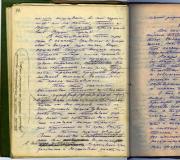Caja de tv amazon fire. Cómo configurar un Amazon Fire TV Stick para una excelente transmisión de medios. Fuego TV vs. Apple TV: Accesibilidad
Si desea agregar transmisión de video o funciones multimedia especiales a su televisor, Apple TV o Chromecast están disponibles. Los dos dispositivos son notablemente diferentes entre sí y también están destinados a diferentes casos de uso. Amazon tampoco quiere quedarse al margen del mercado del streaming, la compañía presentó un nuevo decodificador Fire TV y lo anunció oficialmente en Europa. Las ventas del nuevo dispositivo fueron todo un éxito.
Si pides la consola hoy, no la recibirás hasta mediados de diciembre debido a la demanda. Tiempo suficiente para conocer todas las ventajas y desventajas del decodificador.
Hardware
Déjame empezar con el hardware. ella juega bonita papel importante en comparación con sus competidores, ya que el decodificador Amazon Fire TV no solo reproducirá películas y música, sino que también funcionará como un consola de juegos. El procesador Qualcomm Snapdragon 600 APQ8064T, que, por ejemplo, se utiliza en teléfono inteligente Samsung Galaxia S4. El SoC de cuatro núcleos se basa en cuatro núcleos Krait 300 con frecuencia de hasta 1,7 GHz, pero lo más importante es la GPU Adreno 320, que ofrece un rendimiento 3D decente.
Entre los componentes adicionales destacamos 2 GB. RAM, memoria flash interna con capacidad de 8 GB sin ampliabilidad, estándar de comunicación de doble banda 802.11n y Bluetooth 4.0. Las interfaces incluyen HDMI, Ethernet, USB y salida de audio óptica. Pero el decodificador, que mide 115,0 x 115,0 x 17,5 mm y pesa 281 gramos, no tiene puerto IR; el mando a distancia incluido funciona mediante Bluetooth; Este principio de funcionamiento tiene la ventaja de no requerir visibilidad directa entre el mando a distancia y TV Fire. Sin embargo, la comunicación por radio consume más energía que el control clásico mediante rayos infrarrojos.
El control remoto en sí tiene algunas teclas, aunque no parece tan espartano como el competidor de Apple. Para su funcionamiento se ofrecen ocho botones y un travesaño en forma de anillo.
Pero después del primer uso, todavía se nota que el decodificador Fire TV no tiene todo lo que puede ser útil para el usuario. Por ejemplo, el decodificador de Amazon no tiene interruptor de encendido. Después de 30 minutos de inactividad, el decodificador entra automáticamente en modo de espera, donde descargará e instalará actualizaciones si es necesario. Fire TV consume poca energía, por lo que no vemos mayores problemas.
Software
Amazon depende de Sistema operativo propio desarrollo Sistema operativo Fire basado en Android. Los dispositivos tienen instalada la versión 3.0, que está basada en Android 4.2.2. Al igual que con las tabletas Kindle o los teléfonos inteligentes Fire Phone, las aplicaciones de Google no vienen preinstaladas, pero se pueden descargar desde la propia tienda de Amazon. Tienda de aplicaciones. Pero en el caso de Fire TV, todo es algo complicado por el hecho de que la selección de aplicaciones es mucho menor que la de una tableta y un teléfono inteligente.
Pero un usuario experto en tecnología puede descargar e instalar las aplicaciones él mismo a través de Archivos APK. De esta forma, podrás instalar programas de terceros. En esto, el decodificador Fire TV supera al Apple TV y dispositivos similares; también cabe destacar las posibilidades de modificación. El ejemplo más popular es el shell XBMC. Este centro multimedia se puede instalar en un decodificador y luego reproducir archivos multimedia a través de la red. Desafortunadamente, no se admite la conexión de un dispositivo de almacenamiento USB al decodificador. Puerto USB Sí, pero en el decodificador Fire TV no se puede usar para unidades flash ni discos duros.
La interfaz se parece poco al aspecto típico de Fire OS. Para Fire TV, Amazon ha optado por una interfaz basada en mosaicos, así como por particiones. En el lado izquierdo de la pantalla de inicio puede ver los elementos del menú: Prime video, películas, series de televisión, Watchlist, pero también hay juegos, aplicaciones, música, etc. Algunos de estos elementos se dividen a su vez en subelementos; por ejemplo, puede mostrar sólo películas nuevas o aquellas que cumplan con un determinado criterio. Visualmente, la interfaz parece muy modesta, dominada por tonos grises y negros. En comparación directa, la interfaz del Apple TV parece más amigable, pero tampoco siempre es intuitiva.
Pero después de instalar varias aplicaciones, se pierde la claridad de la interfaz. Por alguna razón, a Fire TV Box le gusta colocar íconos en diferentes lugares, copiándolos varias veces. Y el problema no hace más que empeorar a medida que crece el número de aplicaciones. Después de instalar las bibliotecas ARD y ZDF, aplicaciones de noticias, visor de fotos, Spotify y algunos otros, la interfaz se vuelve abarrotada.
En curso
La empresa ha puesto mucho esfuerzo en desarrollar Fire TV. Si bien el control remoto no es tan fácil de usar como el del Apple TV, quedamos satisfechos con la función de búsqueda incorporada. Le permite buscar no solo por palabras escritas tradicionalmente, sino que también admite reconocimiento de voz. Tras pulsar el botón correspondiente en el mando a distancia, el sistema puede dictar el nombre del actor, el nombre de la película o el género. El sistema buscará palabras reconocidas en Amazon Instant Video y en la lista de aplicaciones, pero no dentro de las aplicaciones mismas. Quedamos satisfechos con dos características. En primer lugar, el reconocimiento de títulos y nombres en Inglés realmente muy bueno. En segundo lugar, el sistema realiza el reconocimiento muy rápidamente, aunque los datos se envían a la nube para su procesamiento.
Pero la navegación por la interfaz no funciona tan bien. A pesar de la presentación de diferentes categorías, el desplazamiento horizontal no funciona en la pantalla de inicio; primero debe seleccionar una categoría, que se mostrará en una pantalla separada. Los botones “Atrás” y “Pantalla de inicio” facilitan un poco la navegación.
Amazon hizo un buen trabajo con la configuración inicial de Fire TV. Puede configurar rápidamente su cuenta y acceder a Wi-Fi, con las funciones principales mostradas en forma de videos animados. Las únicas quejas que tuvimos estuvieron relacionadas con la configuración de la red inalámbrica. Sólo al tercer intento pudimos conectar el decodificador a nuestro router inalámbrico Fritz!Box y no apareció ningún mensaje de error.
La tercera generación de decodificadores Amazon Fire TV fue una pequeña sorpresa. Se esperaba que fuera un dispositivo de transmisión por secuencias o un decodificador más potente. En cambio, obtuvimos el equivalente del Chromecast Ultra, con la interfaz personalizada de Amazon.
A medida que los dispositivos de transmisión se vuelven más potentes, disminuye la necesidad de decodificadores. Pero echemos un vistazo a la nueva generación de Fire TV y descubramos todas sus características.
El nuevo Fire TV viene con una variedad de accesorios cuidadosamente empaquetados en caja de cartón.
Por el precio de 70 dólares (4000 rublos) recibimos un kit que incluye:
- Decodificador Amazon Fire TV.
- Largo Cable USB.
- Adaptador de corriente.
- Mando a distancia con integración de Alexa.
- Un par de pilas AAA para el mando a distancia.
- Guía de configuración.
El kit también puede incluir una antena Amazon Basics HD, pero el precio aumentará a 75 dólares (4.500 rupias).
Configurar el decodificador
Para conectar Amazon Fire TV, necesita encontrar un puerto HDMI libre en la parte posterior de su televisor (barra de sonido, receptor de audio/vídeo, etc.) y conectarlo.
Se recomienda conectar el decodificador usando el adaptador de corriente suministrado, ya que usar un puerto USB significa que cuando apague el televisor, el decodificador también se apagará y tomará más tiempo cargarlo. la próxima vez que lo inicies.
El peso del Fire TV es un poco preocupante, ya que puede ejercer una presión no deseada sobre los puertos HDMI tanto del televisor como del decodificador. Para reducirlo, se recomienda conectar el dispositivo al televisor usando cinta de doble cara o velcro.
Una vez que el dispositivo está instalado y encendido, la aplicación de Amazon nos guía a través de una configuración sencilla. Deberá emparejar el control remoto y el decodificador. Para hacer esto, mantenga presionado el botón Inicio durante 10 segundos.
Después de conectarte, debes ingresar la contraseña de tu red WiFi y seleccionar las aplicaciones necesarias, que comenzarán a descargarse inmediatamente.
Gestión y soporte
Para controlar su Amazon Fire TV con Alexa, debe instalar la aplicación de asistente de voz Amazon Alexa.
El asistente de Alexa puede iniciar listas de reproducción de Spotify, canales de Pandora y otro contenido. Tiene un inconveniente: no puede reproducir una determinada película o programa de televisión a través de las aplicaciones Netflix o Hulu y es casi inútil para la población de habla rusa.
Los servicios de Alexa tampoco están diseñados para configurar alarmas o temporizadores. Aquí no puedes controlar el volumen del televisor mediante un comando de voz. Para aquellos que nunca han usado esto. asistente de voz Diré que es lo mismo que Siri en los productos Apple o el Asistente de Google en Android.
Rendimiento del equipo
Amazon Fire TV es rápido, ya sea que estés desplazándote por los menús o cargando contenido 4K HDR. En el adaptador de vídeo de Amazon, normalmente se necesitan unos 15 segundos para reproducir vídeo 4K HDR. También depende de la conexión a Internet; con buena velocidad, Fire TV puede proporcionar una calidad de imagen excelente.
No habrá demoras al mirar películas en línea o jugar juegos, siempre que conecte el sistema al adaptador de corriente como se indica en las instrucciones. Cuando intenté ejecutar la caja a través de USB, el rendimiento realmente disminuyó.
La caja Fire TV admite transmisión de video de hasta 2160p (4K) a 60 fps y es compatible con HDR10. Esto significa que puedes ver vídeos HDR en Amazon, Netflix y otros servicios que utilizan HDR10. Sin embargo, Fire TV no es compatible con Dolby Vision u otro estándar HDR, por lo que cualquier película 4K que mires en otros modos mejorados se reproducirá con la dinámica estándar.
La conexión Ethernet garantiza que la visualización 4K Ultra HD comenzará casi inmediatamente después del encendido (si hay suficiente ancho de banda rayas). En un radio de cinco metros desde el router inalámbrico, tendrás que esperar hasta 40 segundos hasta que el contenido funcione a máxima resolución. En hogares donde el WiFi es menos estable, esto será un verdadero problema.
Garantía de Amazon Fire TV
Amazon ofrece una garantía de un año, con la opción de comprar una garantía extendida de dos y tres años por $9 o $10 (R500 - R600), respectivamente.
En pocas palabras
Amazon Fire TV es potente, portátil y fácil de usar en cualquier lugar. hay apoyo buenas aplicaciones e integración de Alexa, por lo que si tiene componentes domésticos inteligentes, Fire TV será perfecto.
Si Amazon decide agregar soporte para Dolby Vision o lanzar una caja de TV más potente (variante Ultra), es posible que este Fire TV sea reemplazado dentro de un año después del lanzamiento de la versión mejorada. Pero es un dispositivo extremadamente potente y bien equipado que durará al menos dos o tres años antes de que sea necesario reemplazarlo.
¿Existe una alternativa?
Si tienes una gran biblioteca de películas 4K compatibles con Dolby Vision, entonces el Chromecast Ultra de $70 será tu mejor opción. mejor elección. Si tus medios se encuentran principalmente en iTunes, entonces necesitas un Apple TV 4K.
También hay muchas cajas de TV chinas con Android con funciones mejoradas, así como un control remoto que puede controlar juegos.
Beneficios de Amazon Fire TV
- Trabajo rápido.
- Conexión estable.
- Compatibilidad con 4K y HDR10.
- delgado y diseño elegante.
- Interfaz sencilla.
Desventajas de Fire TV
- Sólo se prioriza el contenido de Amazon.
- Equipo ligeramente actualizado, no nuevo.
- Se debe utilizar un adaptador de corriente externo.
- La mayoría de las funciones son inútiles para la CEI.
Amazon Fire TV, Apple TV 3, Chromecast: ¿qué elegir?
Sobre Amazon Fire TV, en el que estudiamos en detalle todos los matices del nuevo decodificador multimedia y establecimos paralelismos con Apple TV, comparando ambos productos. Decidimos traducirlo para ustedes, queridos lectores.
Fire TV de Amazon es su respuesta al Apple TV de Apple y a competidores como Roku 3 y Google Chromecast. El decodificador le brinda acceso a funciones de la marca Amazon como Instant Video, Showtime Anytime y una variedad de juegos en la pantalla grande de su televisor. Por supuesto, no podrá reproducir contenido de iTunes, lo que significa que todas las películas, música y aplicaciones compradas en su iPhone o iPad son inútiles. Sin embargo, si no tienes un gran legado de iTunes o quieres probar algo nuevo, ¡tienes una opción!
Apple TV vs Amazon Fire TV: Diseño y configuración inicial
Cuando abrí la caja Fire TV, me sorprendió su pequeño tamaño y su forma plana. ella es un poco más tamaños Apple TV, pero más delgado que este último. Gracias a esto, la consola luce muy bien y, lo más importante, no ocupa mucho espacio y cabe en cualquier superficie. Para comenzar a usar Fire TV, simplemente conecte el cable de alimentación y el cable HDMI.
En el caso del Apple TV el proceso de instalación es completamente similar, conectas dos cables y listo.
Ganador: Empate.
Fuego TV vs. Apple TV: control remoto
 La facilidad de uso de un decodificador multimedia depende en gran medida del control remoto. Personalmente, odio el control remoto del Apple TV porque siempre se desliza y se pierde entre las mantas y los cojines del sofá. Por eso siempre hay que ponerlo “boca abajo” en algún lugar del salón. Sin embargo, es muy conveniente y fácil de usar. Además, la ventaja del Apple TV son los numerosos atajos que le permiten navegar rápidamente entre características populares. Pues no te olvides de la aplicación Remote.app, que facilita enormemente la entrada de texto y el control por gestos.
La facilidad de uso de un decodificador multimedia depende en gran medida del control remoto. Personalmente, odio el control remoto del Apple TV porque siempre se desliza y se pierde entre las mantas y los cojines del sofá. Por eso siempre hay que ponerlo “boca abajo” en algún lugar del salón. Sin embargo, es muy conveniente y fácil de usar. Además, la ventaja del Apple TV son los numerosos atajos que le permiten navegar rápidamente entre características populares. Pues no te olvides de la aplicación Remote.app, que facilita enormemente la entrada de texto y el control por gestos.
El control remoto de Fire TV parece más grueso que el de Apple, pero me parece que esto es más una ventaja. Es mucho más cómodo de sostener en la mano y no se atasca. cojines de sofá. Pero la característica clave del control remoto de Fire TV es, sin duda, el control por voz. Puedes buscar por series de televisión, películas, actores y mucho más. ¿Quieres ver todas las películas con Christian Bale? No hay duda, solo di su nombre y Fire TV te los dará. lista completa. El único inconveniente es que por el momento el decodificador sólo busca información sobre los servicios de Amazon. Es decir, incluso si ha iniciado sesión en Netflix o Hulu Plus, no podrá encontrar nada en ellos usando el control por voz; tendrá que buscar en ellos manualmente, usando las aplicaciones correspondientes.
Ambos controles remotos son fáciles de aprender y convenientes, pero Fire TV puede ofrecer más opciones listas para usar sin la necesidad de instalar aplicaciones adicionales. Consideramos que esto es una ventaja, ya que la búsqueda por voz es más fácil que la entrada de texto manual.
Ganador: Amazon Fire TV.
Fuego TV vs. Apple TV: interfaz y diseño
 La navegación por la interfaz del Apple TV se realiza mediante una lista de iconos que se pueden configurar en los ajustes. fila superior permanece sin cambios y contiene accesos directos para acceder rápidamente a iTunes Store, iTunes Radio, música y archivos multimedia desde otras computadoras en su red doméstica (a través de iTunes, por supuesto). Puedes organizar todos los demás íconos como quieras u ocultarlos por completo. Cualquiera que haya utilizado dispositivos iOS estará familiarizado con la interfaz del Apple TV.
La navegación por la interfaz del Apple TV se realiza mediante una lista de iconos que se pueden configurar en los ajustes. fila superior permanece sin cambios y contiene accesos directos para acceder rápidamente a iTunes Store, iTunes Radio, música y archivos multimedia desde otras computadoras en su red doméstica (a través de iTunes, por supuesto). Puedes organizar todos los demás íconos como quieras u ocultarlos por completo. Cualquiera que haya utilizado dispositivos iOS estará familiarizado con la interfaz del Apple TV.
Fire TV, por otro lado, utiliza un menú vertical dividido en categorías en el lado izquierdo de la pantalla, dejando la mayor parte del espacio para la vista previa del contenido contenido en cada sección. Al desplazarse hacia arriba o hacia abajo se muestra inmediatamente todo el contenido de la categoría correspondiente. Esta interfaz es muy visual y está más enfocada al contenido que siempre permanece frente a tus ojos. A veces, al movernos por el menú del Apple TV, se ralentiza un poco, pero Fire TV no tiene este inconveniente, lo cual es una buena noticia.
La interfaz del Apple TV está un poco desactualizada (pero eso debería solucionarse con una próxima actualización) aprox. carril). Pero el shell Fire TV, por el contrario, fue un bienvenido soplo de aire fresco para mí.
Ganador: Amazon Fire TV.
Fuego TV vs. Apple TV: Películas y series de TV
 Tanto iTunes como Amazon ofrecen una gran selección de películas y programas de televisión. que servicio sería más adecuado exactamente para ti, depende en gran medida de tus preferencias y del ecosistema del que te hayas rodeado. Si tiene una suscripción a Amazon Prime, puede ver películas gratis en Amazon Instant, que a menudo están disponibles allí antes que en iTunes.
Tanto iTunes como Amazon ofrecen una gran selección de películas y programas de televisión. que servicio sería más adecuado exactamente para ti, depende en gran medida de tus preferencias y del ecosistema del que te hayas rodeado. Si tiene una suscripción a Amazon Prime, puede ver películas gratis en Amazon Instant, que a menudo están disponibles allí antes que en iTunes.
Por otro lado, si llevas años comprando contenido en iTunes, estará completamente disponible en Apple TV a través de iCloud. La música y las películas de todos tus iPhone, iPad y Mac también estarán disponibles en todas partes.
Ambos servicios son buenos y pueden ofrecer contenidos para todos los gustos, por lo que todo depende de a quién prefieras darle tu dinero.
Ganador: Empate.
Fuego TV vs. Apple TV: música
 Apple TV te da acceso a iTunes Radio y a todo el contenido de iTunes Match: cientos de estaciones de radio que se adaptan a tus gustos al alcance de tu mano. Si tienes un iPhone o iPad, puedes usar AirPlay para transmitir música desde cualquier servicio directamente a tu Apple TV.
Apple TV te da acceso a iTunes Radio y a todo el contenido de iTunes Match: cientos de estaciones de radio que se adaptan a tus gustos al alcance de tu mano. Si tienes un iPhone o iPad, puedes usar AirPlay para transmitir música desde cualquier servicio directamente a tu Apple TV.
Fire TV es compatible con Pandora, iHeartRadio, TuneIn Radio, VEVO y varios otros servicios. Pero dado su reciente lanzamiento, podemos esperar que pronto aparezcan aún más servicios de transmisión. Mientras tanto, gracias al apoyo de iTunes, Apple TV sigue siendo el líder sin lugar a dudas. Además, me pregunto por qué Amazon no ha presentado todavía su propia tienda de música y sus servicios.
Teniendo en cuenta la integración de iTunes y la compatibilidad con AirPlay, que abre el acceso a una variedad de servicios alternativos, el Apple TV gana en este punto.
Ganador: Apple TV.
Fuego TV vs. Apple TV: aplicaciones
 Con Apple TV, solo obtienes las aplicaciones que vienen listas para usar. A veces Apple acepta colaborar con nuevos socios y de repente tienes nuevas aplicaciones o soporte para nuevos servicios. Y aunque la lista es bastante extensa, Fire TV nos ofrece una excelente alternativa. Ya en el lanzamiento, hay cientos de aplicaciones y pronto habrá aún más. Todas las aplicaciones de Fire TV son esencialmente las mismas aplicaciones de Android que se escalan para adaptarse al tamaño de la pantalla. Sin embargo, no lucen nada mal y funcionan muy bien.
Con Apple TV, solo obtienes las aplicaciones que vienen listas para usar. A veces Apple acepta colaborar con nuevos socios y de repente tienes nuevas aplicaciones o soporte para nuevos servicios. Y aunque la lista es bastante extensa, Fire TV nos ofrece una excelente alternativa. Ya en el lanzamiento, hay cientos de aplicaciones y pronto habrá aún más. Todas las aplicaciones de Fire TV son esencialmente las mismas aplicaciones de Android que se escalan para adaptarse al tamaño de la pantalla. Sin embargo, no lucen nada mal y funcionan muy bien.
Tampoco te olvides de las Amazon Coins, que se otorgan cuando compras contenido y puedes usarlas para futuras compras. Este gran manera Consigue juegos y aplicaciones legales de forma totalmente gratuita. ¿Quién rechazaría esto?
Apple está bien posicionada en la batalla por las aplicaciones en dispositivos móviles Ah, pero Amazon es actualmente el líder en descodificadores de medios.
Ganador: Amazon Fire TV.
Fuego TV vs. Apple TV: juegos
 Amazom opcionalmente equipa su Fire TV con un controlador de juegos dedicado. Ahora hay una gran cantidad de juegos y en el futuro habrá aún más. No necesitas un gamepad para jugar a estos juegos; también puedes jugarlos usando el control remoto incluido. No creo que Amazon vaya a ofrecer juegos con calidad de Xbox (especialmente por esa cantidad de dinero), pero para los no jugadores las capacidades de juego del Fire TV serán suficientes.
Amazom opcionalmente equipa su Fire TV con un controlador de juegos dedicado. Ahora hay una gran cantidad de juegos y en el futuro habrá aún más. No necesitas un gamepad para jugar a estos juegos; también puedes jugarlos usando el control remoto incluido. No creo que Amazon vaya a ofrecer juegos con calidad de Xbox (especialmente por esa cantidad de dinero), pero para los no jugadores las capacidades de juego del Fire TV serán suficientes.
Hay rumores sobre un SDK para desarrolladores de juegos y aplicaciones para Apple TV, pero por el momento sólo tenemos disponibles las aplicaciones "en caja" descritas anteriormente. Aunque si tienes un iPhone o iPad, usando AirPlay podrás jugar fácilmente en pantalla grande a cualquiera de los juegos instalados.
Ganador: Amazon Fire TV (AirPlay no cuenta).
Fuego TV vs. Apple TV: Accesibilidad
 Gracias a la función VoiceOver, Apple TV tiene capacidades de acceso universal bastante amplias. Esta función prácticamente no tiene análogos, no sólo entre los decodificadores multimedia, sino también entre los dispositivos móviles. Puede iniciar cualquier aplicación o acceso directo con un solo toque. Cuando VoiceOver está habilitado, se pronunciará el nombre de cada menú. Todo esto permite que personas con discapacidad visual puedan utilizar el Apple TV sin ningún inconveniente.
Gracias a la función VoiceOver, Apple TV tiene capacidades de acceso universal bastante amplias. Esta función prácticamente no tiene análogos, no sólo entre los decodificadores multimedia, sino también entre los dispositivos móviles. Puede iniciar cualquier aplicación o acceso directo con un solo toque. Cuando VoiceOver está habilitado, se pronunciará el nombre de cada menú. Todo esto permite que personas con discapacidad visual puedan utilizar el Apple TV sin ningún inconveniente.
No pude encontrar ninguna opción de accesibilidad adicional en Fire TV. Ambas consolas admiten subtítulos, pero es poco probable que esto ayude a los usuarios con baja visión. Si esto es fundamental para usted, es posible que Fire TV no sea la mejor opción.
Ganador: Apple TV.
¿Quién debería comprar Apple TV?
 Apple TV está a punto de actualizarse, pero la generación actual tampoco debería descartarse. Todos los usuarios vinculados al ecosistema de Apple preferirán las funciones que ofrece Apple TV: iTunes Match, iTunes Radio, iCloud: todo funciona muy bien. También es muy beneficioso utilizar Apple TV para reflejar su iPhone y iPad en la pantalla grande. Para las personas con discapacidad visual, será la mejor opción gracias a la función Voice Over.
Apple TV está a punto de actualizarse, pero la generación actual tampoco debería descartarse. Todos los usuarios vinculados al ecosistema de Apple preferirán las funciones que ofrece Apple TV: iTunes Match, iTunes Radio, iCloud: todo funciona muy bien. También es muy beneficioso utilizar Apple TV para reflejar su iPhone y iPad en la pantalla grande. Para las personas con discapacidad visual, será la mejor opción gracias a la función Voice Over.
Si ya posee otros productos Apple y compra contenido con frecuencia o tiene una suscripción a iTunes, Apple TV será la mejor compra para usted.
¿Quién debería comprar Amazon Fire TV?
 A cualquiera que tenga una suscripción a Amazon Prime o Kindle Fire sin duda le encantará Fire TV. A pesar de que se trata sólo de la primera versión, ya ofrece una gama bastante amplia de posibilidades. Inmediatamente después del lanzamiento, Amazon logró ofrecer a los usuarios una gran cantidad de contenido, incluidas aplicaciones y juegos. Si no está vinculado a iTunes y al ecosistema de Apple, Fire TV puede ser una gran adición a su sistema multimedia doméstico.
A cualquiera que tenga una suscripción a Amazon Prime o Kindle Fire sin duda le encantará Fire TV. A pesar de que se trata sólo de la primera versión, ya ofrece una gama bastante amplia de posibilidades. Inmediatamente después del lanzamiento, Amazon logró ofrecer a los usuarios una gran cantidad de contenido, incluidas aplicaciones y juegos. Si no está vinculado a iTunes y al ecosistema de Apple, Fire TV puede ser una gran adición a su sistema multimedia doméstico.
¿Acabas de comprar un Amazon Fire TV Stick? ¿Sabías que Amazon acaba de lanzar una versión 4K? ¿Tienes curiosidad por saber qué puedes hacer al respecto? Todo esto empezará a funcionar en lo antes posible con esta sencilla guía de uso.
El Fire TV Stick es la respuesta de Amazon a la creciente demanda de servicios de streaming de vídeo. Compite con productos similares en el mercado como Roku y Google Chromecast. Proporciona todas sus necesidades de entretenimiento en un dispositivo del tamaño de un dongle. El nuevo control remoto 4K ahora es compatible con la tecnología Ultra HD, HDR y Dolby Atmos y se vende por $69,99.
Entonces, ¿qué puedes hacer exactamente al respecto? Bueno, si te gusta transmitir videos de proveedores de contenido como Netflix, Amazon Prime y más de una manera súper conveniente, entonces este es el dispositivo para ti. También es compatible con las diversas aplicaciones y biblioteca de juegos de Amazon. También puedes acceder a música de Spotify y Prime Music. En general, Fire TV Stick le brinda un acceso más fácil a contenidos como videos, películas, programas de televisión y música.
Hay muchas versiones de Fire TV Stick disponibles en el mercado. EN última versión Se ha implementado una revisión completa de la interfaz. Esto significa que ahora es más fácil operar y explorar las funciones disponibles en Amazon Fire TV Stick. Además, se ha aumentado significativamente la potencia del procesador del dispositivo. Esto hace que las operaciones sean más rápidas y precisas.
Cuando compras un Amazon Fire TV, cada caja vendrá con varios elementos adicionales. Además de la unidad principal, también hay un dongle micro USB que viene con un puerto HDMI. También obtienes un control remoto por voz de Alexa. Además, recibirás un cable USB y un adaptador de corriente. También se incluyen un extensor HDMI y un adaptador HDMI para optimizar la conexión. Por último, deberías conseguir 2 pilas AAA para el control remoto.
Qué necesitas
Para comenzar a configurar su Amazon Fire TV Stick, necesitará:
- Televisores compatibles. La televisión compatible es importante. Fire TV Stick funciona muy bien con televisores HD y Ultra HD con un puerto de entrada HDMI.
- Conexión a Internet. Además del televisor, necesitarás una conexión a Internet. Para garantizar un proceso de configuración sin problemas, su Fire Fire Stick debe estar conectado a una red Wi-Fi.
- Amazonas. También necesitarás una cuenta de Amazon. Esto se debe a que necesita registrar su dispositivo Amazon Fire TV Stick con su cuenta de Amazon. Esto le permitirá acceder al contenido que desee cuando lo desee, así como conocer las últimas actualizaciones y funciones del software. Si aún no lo tienes cuenta Amazon, asegúrese de registrarse.
Guía de instalación

Cuando esté todo listo para usar su Amazon Fire TV Stick. Siga estos pasos para iniciar su dispositivo:
Paso 1: conecte el adaptador de corriente
- Conecte el cable de alimentación USB al puerto Micro USB del Fire TV.
- El otro extremo del cable debe estar conectado al adaptador de corriente.
- Asegúrese de que el adaptador de corriente también esté conectado a una fuente/toma de corriente.
- Utilice siempre el adaptador de corriente suministrado con el dispositivo. La mayoría de los televisores vienen con puertos USB con alimentación. Sin embargo, esto puede no ser suficiente para el dispositivo.
- Advertencia: Nunca conecte su Amazon Fire TV a un concentrador HDMI enorme. Esto puede causar que el dispositivo no funcione correctamente.
Paso 2: conéctate a la televisión
- Busque el puerto HDMI de su televisor y conecte el dispositivo a él.
- También puede utilizar un extensor HDMI para conectar de forma segura su dispositivo a su televisor.
- Seleccione el puerto HDMI apropiado para conectarse. Deberá ingresar los detalles relevantes en el siguiente paso.
Paso 3: seleccione el canal de entrada
- Enciende la televisión.
- Como se mencionó anteriormente, seleccione el canal de entrada HDMI correcto. Ingrese esto en su televisor cuando se le solicite.
- Una vez seleccionado correctamente, el logotipo de Fire TV Stick aparecerá en su televisor.
Paso 4: configura tu control remoto
- Utilice las pilas suministradas con el mando a distancia.
- Usando pulgar, siga la flecha en la parte posterior del control remoto. Inserte las baterías en las ranuras apropiadas. Vuelva a colocar la cubierta en su lugar.
- Tómate el tiempo para estudiar las instrucciones sobre cómo utilizar el mando a distancia para sacarle el máximo partido.
Paso 5: conecte el control remoto aTELEVISOR
- En el siguiente paso, debes emparejar el control remoto con tu Fire TV Stick. Una vez que configure el control remoto correctamente y coloque las baterías, se conectará automáticamente.
- Si El control remoto no se conecta automáticamente al dispositivo, presione el botón "Hogar". Mantenga durante unos segundos. Luego desplácese hacia arriba hasta encontrar "Modo de detección". Seleccione esta opción para completar el emparejamiento del control remoto con el Fire TV Stick.
Paso 6: Conéctese a Internet
- El siguiente paso es conectar tu Amazon Fire TV Stick a Internet. Siga las instrucciones en pantalla sobre cómo buscar y conectarse a una red Wi-Fi. También puede conectarse mediante una conexión por cable.
- Desde el menú de Fire TV, abra "Ajustes", luego seleccione "Neto". Esto obligará al dispositivo a buscar redes inalámbricas en el área.
- Seleccione su red preferida. Si usted no puedo encontrar tu red, seleccionar "Repetir búsqueda" o "Únete a otra red". Asegúrese de que su conexión no esté oculta para que pueda conectarse a ella.
- Si se requiere una contraseña para conectarse, ingrésela.
- Cuando su dispositivo se conecte correctamente, aparecerá un mensaje de confirmación en la pantalla.
- Si se está conectando a una red cableada, necesitará un cable Ethernet. No está incluido con el Amazon Fire TV Stick. Asegúrate de comprarlo si aún no lo tienes.
- Conecte un extremo del cable Ethernet a su Amazon Fire TV. El otro extremo del cable debe estar conectado a su enrutador o módem. Ir a "Ajustes", y luego "Neto". Seleccione una opción "Alambrado" y seleccione a qué red conectarse. Al igual que una red Wi-Fi, también verá un mensaje de confirmación cuando la conexión se realice correctamente.
- Nota. La primera vez que configure una red Wi-Fi, se le pedirá que guarde una contraseña. Guardar su contraseña es una característica útil que le permitirá conectarse fácilmente en el futuro. Esto puede ahorrarle tiempo, ya que ya no tendrá que ingresar su contraseña cada vez. Entonces, si se está conectando a una red segura de su propiedad, seleccione "Guardar contraseñas wifi para Amazon." Sin embargo, si se trata de una red compartida a la que pueden acceder extraños, puedes omitir este paso.
Paso 7: Registre su Amazon Fire TV Stick

- Debes registrar tu Amazon Fire TV Stick. Puedes hacerlo a través de tu cuenta de Amazon. Este es un paso importante para acceder a todo el contenido que desees. Ya sea que desee más películas, programas de televisión, vídeos o música, registrarse instantáneamente aumenta sus posibilidades de éxito. Al registrarte, también te resultará más fácil gestionar tu contenido.
- Durante el primer inicio, verá instrucciones en pantalla para registrar su dispositivo. Siga estas instrucciones.
- Ir a "Ajustes" en el menú de Fire TV. Seleccionar "Mi cuenta" Si tu cuenta aún está no registrado, aparecerá la opción "Registro".
tenga en cuenta: Si compraste tu Fire TV Stick a través de Amazon, se registrará automáticamente.
- También puedes elegir opción "Desregulación"" Esto le permitirá registrar su dispositivo en una cuenta de Amazon diferente.
Paso 8: Comience
- Una vez completada la configuración, estará listo para usar el dispositivo. Si el proceso de configuración se completó correctamente, aparecerá un video en la pantalla. "Bienvenido". También puedes reproducir el vídeo. Le indicará cómo utilizar las funciones disponibles en el Fire TV Stick.
- El menú principal es donde iniciará y accederá a las funciones de Fire TV. Puede acceder rápidamente a sus aplicaciones y juegos. Aquí encontrará aplicaciones de Amazon y algunas aplicaciones de terceros como Hulu y Netflix.
- Para ver películas y programas de televisión, vaya a menú principal. Seleccionar "Cine" o "programa de televisión" para ver el contenido. Puedes alquilar o comprar las películas y programas de televisión que te gusten. Los miembros de Amazon Prime también pueden disfrutar de beneficios adicionales, como una categoría destacada.
- ¿No encuentras el contenido que buscas? Puede utilizar la función de búsqueda en su Amazon Fire TV. Simplemente ingrese una frase de búsqueda para el contenido relevante que está buscando. Si tienes un control remoto de Fire TV, también puedes habilitar la búsqueda por voz. Busque el botón Voz en el control remoto de su Fire TV. Esto le ahorrará el tiempo y la molestia de escribir en el teclado en pantalla. Las capacidades de búsqueda también están disponibles en algunas aplicaciones compatibles, pero no en todas.
- Si tu Fire Stick entra automáticamente en modo de suspensión mientras no estás mirando. Por lo tanto, no es necesario apagarlo después de su uso. Sin embargo, tienes la opción de desactivarlo cuando lo necesites. También puedes simplemente desconectar el televisor al que está conectado el control remoto. Esto también lo desactivará efectivamente.
Con estos pasos, ahora podrás usar tu barra Fire TV tanto como quieras. y gracias amplia gama características y funcionalidades, puede obtener todo el entretenimiento con este dispositivo y ya no necesitará suscripciones por satélite o cable.